Nexus-laitteen OTA-päivityksen Android N (7.0) betaversioksi
Jos sinulla on Nexus - laite ja tykkäät leikkiä Androidin(Android) uusimpien versioiden kanssa , saatat olla iloinen kuullessani, että voit päivittää laitteesi Android N over-the-air ( OTA ) -betaversioon. Ainoat laitteet, joilla voit tehdä tämän, ovat Nexus 6 , Nexus 6P , Nexus 5X , Nexus 9 , Nexus Player , Pixel C ja General Mobile 4G ( Android One ).
Yhdellä näistä laitteista sinun ei tarvitse huolehtia käynnistyslataimen lukituksen avaamisesta tai laitteen vilkkumisesta järjestelmäkuvan avulla. Sinun tarvitsee vain rekisteröityä Android Beta -ohjelmaan(Android Beta Program) , rekisteröidä laitteesi ja olet valmis!
Ohjaan sinut tämän artikkelin vaiheiden läpi, mutta muista, että Androidin(Android) ennakkoversiot ovat yleensä epävakaita, joten älä tee tätä ensisijaisella laitteellasi. Jos teet sen ja kadut sitä myöhemmin, on olemassa tapa palata takaisin viimeisimpään vakaaseen Android -versioon , jonka selitän myös alla.
Liity Android Beta -ohjelmaan
Ensimmäinen askel on liittyä beta-ohjelmaan ja rekisteröidä laitteesi. Vieraile Android Beta Program -sivustolla ja kirjaudu sisään Google - tilisi tunnistetiedoilla. Käytä samaa tiliä, jota käytät Nexus - laitteellasi.
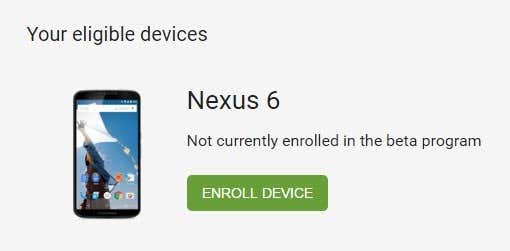
Sinun pitäisi nähdä luettelo kelvollisista laitteistasi sivun keskellä. Jos et näe laitettasi, varmista, ettei se ole piilotettu Google Playssa(Google Play) . Napsauta (Click)Rekisteröi laite(Enroll Device) -painiketta ja hyväksy lisenssisopimus.

Asenna Android Beta
Laite rekisteröidään ja puhelimeesi pitäisi tulla melko nopeasti viesti, joka kertoo, että puhelimeesi on nyt saatavilla päivitys.
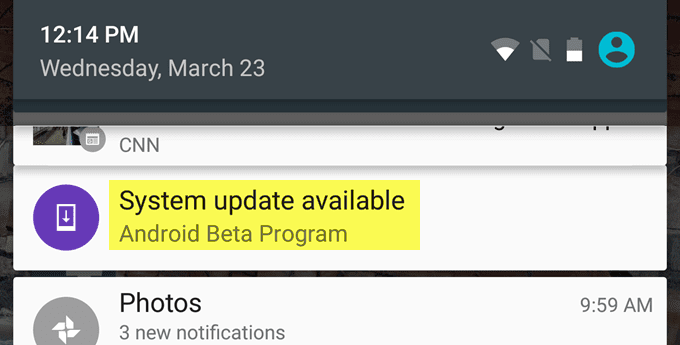
Napauta ilmoitusta, niin näet viestin, jossa on linkki ladataksesi uusimman Android - version Nexus(Nexus) - laitteellesi.
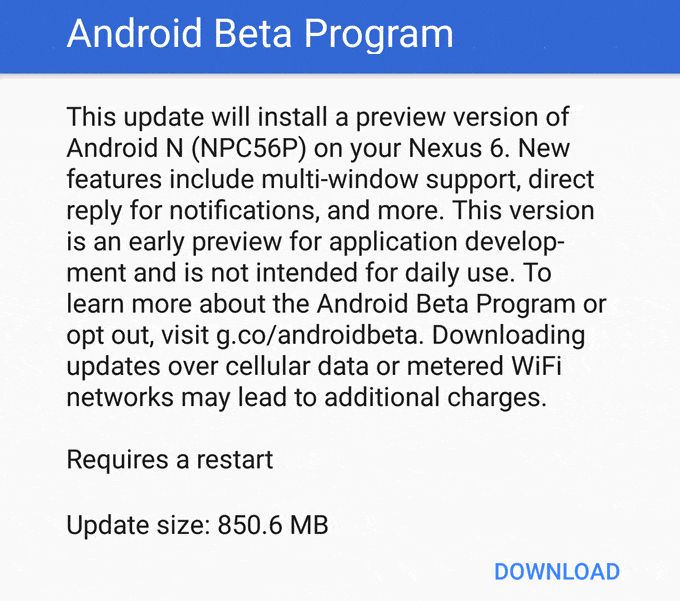
Viestissä mainitaan myös pari Androidin(Android) beta-version uutta ominaisuutta . Android N : n uusia ominaisuuksia ovat usean ikkunan tuki, suora vastaus ilmoituksiin ja paljon muuta. Kun beta on ladattu kokonaan, saat uuden ilmoituksen sen asentamisesta.

Asennusprosessi kestää 5–15 minuuttia laitteestasi riippuen. Asennuksen jälkeen sinun pitäisi pystyä kirjautumaan laitteellesi normaalisti, kunhan kaikki meni hyvin. Sinulla saattaa myös olla valmiina joukko sovelluspäivityksiä.
Voit aina varmistaa, että käytät Android N :n beta-versiota siirtymällä kohtaan Asetukset(Settings) ja napauttamalla sitten Tietoja puhelimesta(About Phone) kokonaan alareunassa.
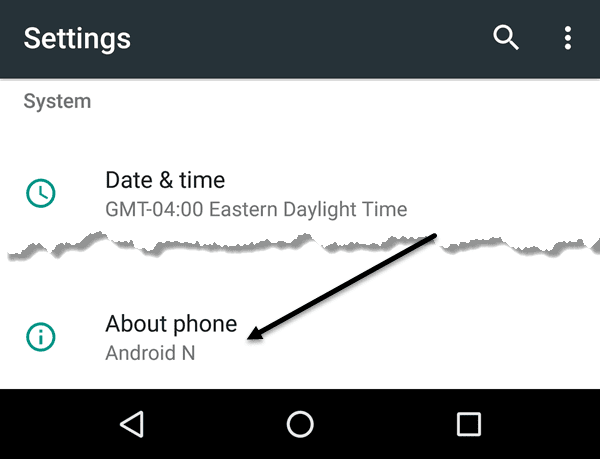
Vieritä lopuksi alas uudelleen ja näet Android -version numeron.

Jos koontiversion numero alkaa NP:llä, se tarkoittaa, että kyseessä on Android N :n beta-versio. Jos sinulla on ongelmia laitteesi Androidin(Android) beta-version kanssa , voit aina palata uusimpaan vakaaseen versioon.
Voit tehdä tämän kirjautumalla takaisin Android Beta Program -sivustolle ja näet Peruuta laitteen( Unenroll Device) rekisteröinti -painikkeen.
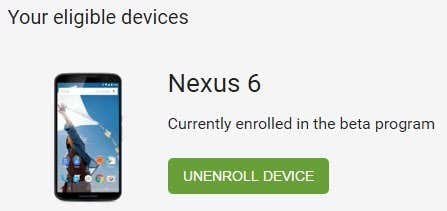
Kun napsautat sitä, saat laitteellesi uuden ilmoituksen ladataksesi OTA - päivityksen, joka pyyhkii kaikki puhelimesi ja asentaa Androidin(Android) uusimman julkisen vakaan version .
Kaiken kaikkiaan se on loistava ohjelma niille, joilla on Nexus - laite. Jos sinulla ei ole Nexus -laitetta, prosessi on paljon monimutkaisempi ja altis virheille ja epäonnistumisille. Beta-ohjelman(Beta Program) avulla kuka tahansa voi tarkistaa Androidin(Android) uusimman version uusilla napautuksella ja napsautuksella. Tulevassa postauksessa kerron joistakin Android N:n uusista ominaisuuksista. Nauti(Android N. Enjoy) !
Related posts
Find My Device määrittäminen ja käyttö Androidissa
Kuinka löytää Wi-Fi-salasanasi Android-laitteella
Kuinka asentaa sovelluksia Android-laitteeseen tietokoneeltasi
Kuinka saada lapsiturvallinen Android-mobiililaitteesi
Kuinka saada Android-laitteesi ilmoitukset tietokoneellesi
6 parasta kitarasovellusta Androidille
Kuinka poistaa haittaohjelmat Android-puhelimesta
7 parasta uutissovellusta Androidille ja iPhonelle
Poistetun kansion palauttaminen Android-laitteilla
5 parasta Android-pelipuhelinta, jotka kannattaa ostaa vuonna 2021
7 parasta askelmittarisovellusta Androidille ja iPhonelle
Kuinka korjata Back-painike, joka ei toimi iPhonessa ja Androidissa
Etkö voi lähettää tekstiviestejä Androidista? 4 korjausta kokeiltavaksi
5 parasta sovellusta näytön ajan rajoittamiseen iPhonessa ja Androidissa
Numeron eston poistaminen iPhonessa ja Androidissa
Kuinka ajoittaa tekstiviesti Androidissa
5 parasta taskulamppusovellusta Androidille, jotka ovat turvallisia
6 parasta kompassisovellusta Androidille
Kuinka tallentaa sisäistä ääntä ja videota Android-älypuhelimella
30 vältettävää sovelluslupaa Androidissa
